
Satura rādītājs:
- Autors John Day [email protected].
- Public 2024-01-30 10:51.
- Pēdējoreiz modificēts 2025-01-23 14:59.


Šajā projektā jūs veidosit voltmetru un ommetru, izmantojot Arduino funkciju digitalRead. Jūs varēsit iegūt nolasījumu gandrīz katrā milisekundē, daudz precīzāk nekā parasts multimetrs.
Visbeidzot, datiem var piekļūt sērijas monitorā, ko pēc tam var kopēt citos dokumentos, piem. Excel, ja vēlaties analizēt datus.
Turklāt, tā kā tipiskie Arduinos ir ierobežoti līdz 5 V, potenciālā dalītāja ķēdes pielāgošana ļaus jums mainīt maksimālo spriegumu, ko Arduino var izmērīt.
Šajā ķēdē ir iekļauta arī tilta taisngrieža mikroshēma, kas ļaus multimetram izmērīt ne tikai līdzstrāvas, bet arī maiņstrāvas spriegumu.
Piegādes
1) 1 x Arduino nano/Arduino Uno + savienojošais kabelis
2) 5cm x 5cm perfboard
3) 20 x pārejas kabeļi vai vadi
4) 1 x 1K rezistors
5) 2x vienādas vērtības rezistori (nav svarīgi, kādas ir vērtības)
6) 1 x 16x2 LCD ekrāns (pēc izvēles)
7) 1 x DB107 tilta taisngriezis (var aizstāt ar 4 diodēm)
8) 1 x 100K vai 250K potenciometrs
9) 6 krokodilu klipši
10) 1 x fiksējošs spiedpogas slēdzis
11) 1 x 9V akumulators + savienotāja skava
1. solis: materiālu iegūšana
Lielāko daļu preču var iegādāties vietnē Amazon. Amazonā ir pāris elektronikas komplekti, kas nodrošina visas pamata sastāvdaļas, piemēram, rezistorus, diodes, tranzistorus utt.
Tas, kuru esmu atradis, lai man par manu naudu samaksātu, ir pieejams šajā saitē.
Man personīgi jau bija lielākā daļa komponentu, jo es veicu daudzus šāda veida projektus. Izgudrotājiem Singapūrā Sim Lim Tower ir vieta, kur doties, lai iegādātos visas elektroniskās sastāvdaļas. Es
iesakiet kosmosa elektroniku, Continental elektroniku vai Hamiltona elektroniku 3. stāvā.
2. darbība. Izpratne par ķēdi (1)
Ķēde patiesībā ir nedaudz sarežģītāka, nekā jūs varētu gaidīt. Šī shēma izmanto potenciālos dalītājus, lai izmērītu pretestību un pievienotu mainīga maksimālā sprieguma funkciju voltmetra aspektam.
Līdzīgi tam, kā multimetrs var izmērīt spriegumu dažādos posmos, 20V, 2000mV, 200mV un tā tālāk, ķēde ļauj mainīt maksimālo spriegumu, ko ierīce var izmērīt.
Es tikai apskatīšu dažādu sastāvdaļu mērķi.
3. darbība. Izpratne par ķēdi: komponentu mērķis
1) Arduino tiek izmantota tā analogRead funkcijai. Tas ļauj Arduino izmērīt potenciālo atšķirību starp izvēlēto analogo tapu un tās zemējuma tapu. Būtībā spriegums pie izvēlētās tapas.
2) Potenciometru izmanto, lai mainītu LCD ekrāna kontrastu.
3) Pamatojoties uz to, LCD ekrāns tiks izmantots, lai parādītu spriegumu.
4) Divi vienādas vērtības rezistori tiek izmantoti, lai izveidotu voltmetra potenciālo dalītāju. Tas ļaus izmērīt spriegumu virs 5V.
Onerezistors tiks pielodēts uz plātnes, kamēr otrs rezistors ir savienots, izmantojot krokodila skavas.
Ja vēlaties lielāku precizitāti un maksimālo spriegumu 5 V, jūs savienojat krokodila skavas kopā bez rezistora. Ja vēlaties maksimālo spriegumu 10V, jūs pievienojat otro rezistoru starp krokodila skavām.
4) Tilta taisngriezi izmanto, lai jebkuru maiņstrāvu, iespējams, no dinamo, pārvērstu līdzstrāvā. Turklāt, mērot spriegumu, tagad nav jāuztraucas par pozitīvajiem un negatīvajiem vadiem.
5) 1K rezistors tiek izmantots, lai izveidotu ommetra potenciālo dalītāju. Sprieguma kritums, ko mēra ar funkciju analogRead, pēc 5V ievadīšanas potenciāla dalītājā norāda R2 rezistora vērtību.
6) Bloķēšanas spiedpoga tiek izmantota, lai pārslēgtu Arduino starp voltmetra režīmu un ommetra režīmu. Kad poga ir ieslēgta, vērtība ir 1, Arduino mēra pretestību. Kad poga ir izslēgta, vērtība ir 0, Arduino mēra spriegumu.
7) No ķēdes iznāk 6 krokodila klipi. 2 ir sprieguma zondes, 2 ir ommetru zondes, un pēdējie 2 tiek izmantoti, lai mainītu multimetra maksimālo spriegumu.
Lai palielinātu maksimālo spriegumu līdz 10 V, starp dažādiem maksimālajiem krokodila klipiem pievienojiet otru tādu pašu vērtību rezistoru. Lai saglabātu maksimālo spriegumu pie 5 V, savienojiet šīs krokodila tapas kopā bez pretestības.
Ikreiz, mainot sprieguma robežu, izmantojot rezistoru, noteikti mainiet VR vērtību Arduino kodā uz rezistora vērtību starp dažādiem maksimālajiem krokodila klipiem.
4. solis: ķēdes salikšana kopā




Ir vairākas iespējas, kā salikt ķēdi.
1) Iesācējiem es ieteiktu izmantot maizes dēli, lai izveidotu ķēdi. Tas ir daudz mazāk netīrs nekā lodēšana, un to būs vieglāk atkļūdot, jo vadus var viegli pielāgot. Izpildiet savienojumus, kas parādīti frizējošajos attēlos.
Pēdējā frizējošajā attēlā var redzēt 3 pārus oranžu vadu, kas savienoti ar neko. Tie faktiski savienojas ar voltmetra zondēm, ommetra zondēm un maksimālajām sprieguma mainīgajām tapām. Augšējie divi ir paredzēti ommetram. Vidējie divi ir paredzēti voltmetram (var būt maiņstrāvas vai līdzstrāvas spriegums). Un divi apakšējie ir paredzēti maksimālā sprieguma mainīšanai.
2) Pieredzējušākiem cilvēkiem izmēģiniet ķēdes lodēšanu uz perforatora. Tas būs pastāvīgāks un kalpos ilgāk. Izlasiet un ievērojiet shēmu, lai saņemtu norādījumus. Tā nosaukums ir new-doc.
3) Visbeidzot, jūs varat arī pasūtīt iepriekš sagatavotu PCB no SEEED. Viss, kas jums jādara, ir pielodēt komponentus. Nepieciešamais Gerberfile ir pievienots solī.
Šeit ir saite uz Google diska mapi ar zip Gerber failu:
5. solis: Arduino kods
#ietver LiquidCrystal lcd (12, 11, 5, 4, 3, 2);
pludiņa analogs2;
pludiņa analogs1;
pludiņš VO1; / Spriegums pāri potenciālajam ķēdes sadalītājam, kas mēra pretestību
pludiņa spriegums;
pretestība pret pludiņu;
pludiņa VR; / Tas ir rezistors, ko izmanto, lai mainītu voltmetra maksimālo robežu. To var variēt
pludiņš Co; / Šis ir faktors, ar kuru jāreizina arduino reģistrētais spriegums, lai ņemtu vērā arī sprieguma samazināšanos no potenciālā dalītāja. Tas ir "koeficients"
int Modepin = 8;
anulēts iestatījums ()
{
Sērijas sākums (9600);
lcd. sākums (16, 2);
pinMode (Modepin, INPUT);
}
void loop () {
ja (digitalRead (Modepin) == HIGH)
{Resistanceread (); }
citādi
{lcd.clear (); Sprieguma nolasījums (); }
}
void Resistanceread () {
analogr2 = analogRead (A2);
VO1 = 5*(analogo2/1024);
Pretestība = (2000*VO1)/(1- (VO1/5));
//Serial.println(VO1);
ja (VO1> = 4,95)
{lcd.clear (); lcd.print ("Leads not"); lcd.setCursor (0, 1); lcd.print ("savienots"); kavēšanās (500); }
citādi
{//Serial.println(Pretestība); lcd.clear (); lcd.print ("Pretestība:"); lcd.setCursor (0, 1); lcd.print (pretestība); kavēšanās (500); }}
void Voltageread () {
analogr1 = (analogRead (A0));
//Serial.println(analogr1);
VR = 0; / Mainiet šo vērtību šeit, ja VR vietā ir cita rezistora vērtība. Šis rezistors atkal ir paredzēts, lai mainītu maksimālo spriegumu, ko var izmērīt jūsu multimetrs. Jo augstāka pretestība šeit, jo augstāks Arduino sprieguma ierobežojums.
Co = 5/(1000/(1000+VR));
//Serial.println(Co);
ja (analogs1 <= 20)
{lcd.clear (); Sērijas.println (0,00); lcd.print ("Leads not"); lcd.setCursor (0, 1); lcd.print ("savienots"); kavēšanās (500); }
citādi
{Spriegums = (Co * (analogo1/1023)); Sērijas.println (spriegums); lcd.clear (); lcd.print ("Spriegums:"); lcd.setCursor (0, 1); lcd.print (spriegums); kavēšanās (500); }
}
6. darbība: apvalks ar 3D printeri




1. Izņemot akrila korpusu, šajā instrukcijā būs arī 3D drukāts korpuss, kas ir nedaudz izturīgāks un estētiskāks.
2. LCD ekrāna augšpusē ir caurums, un sānos ir arī divi caurumi zondēm un Arduino kabelim.
3. Augšpusē ir vēl viens kvadrātveida caurums, kurā slēdzis var ietilpt. Šis slēdzis ir vienreizējs pārslēgšanās starp ommetru un voltmetru.
3. Apakšējās sienas iekšpusē ir rieva, kurā var iebīdīt biezu kartiņas gabalu, lai ķēde būtu pareizi noslēgta pat apakšā.
4. Lai nostiprinātu aizmugurējo paneli, uz teksta sejas ir pāris rievas, kur var sasiet gumijas lenti.
7. darbība: 3D drukas faili


1. Ultimaker Cura tika izmantots kā šķēlējs, un fusion360 tika izmantots korpusa projektēšanai. Ender 3 bija šim projektam izmantotais 3D printeris.
2. Šim solim ir pievienoti.step un.gcode faili.
3.. Step failu var lejupielādēt, ja pirms drukāšanas vēlaties veikt dažus dizaina labojumus.. Gcode failu var augšupielādēt tieši savā 3D printerī.
4. Apvalks tika izgatavots no oranžas krāsas PLA, un tā drukāšana prasīja apmēram 14 stundas.
8. darbība. Apvalks (bez 3D drukāšanas)

1) Jūs varat ievietot jebkuru vecu plastmasas korpusu tā korpusam. Izmantojot karstu nazi, izgrieziet šķidro kristālu displeja un pogas spraugas.
2) Turklāt jūs varat apskatīt manu kontu, lai uzzinātu citu pamācību, kurā aprakstīts, kā no lāzera griezuma akrila izveidot kastīti. Jūs varēsiet atrast svg failu lāzera griezējam.
3) Visbeidzot, jūs varat vienkārši atstāt ķēdi bez apvalka. To būs viegli labot un modificēt.
Ieteicams:
USB litija atkārtoti uzlādējams DT830 multimetrs ar polifūzi: 5 soļi

USB litija atkārtoti uzlādējams DT830 multimetrs ar polifūzi: ■ Kas man patīk šajā skaitītājā Šis DT830LN digitālais multimetrs (DMM) piedāvā▪ kompaktu izmēru▪ 10A strāvas mērīšanas diapazonu▪ aizmugurgaismojuma displeju▪ Zemas izmaksasDT830D modelis ir identisks un biežāk pieejams, bet nav displeja ar apgaismojumu. ■ Kas
PIC16F877 Multimetrs: 6 soļi
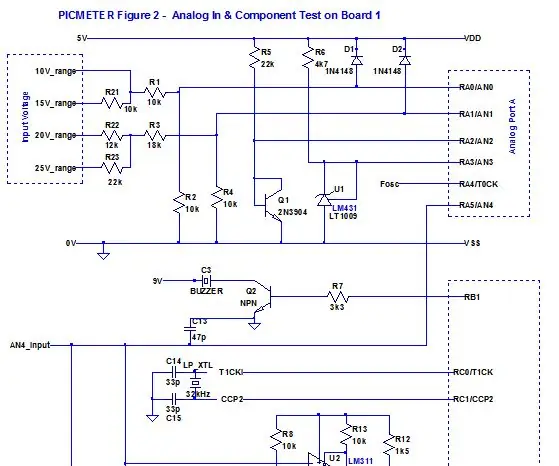
PIC16F877 Multimetrs: PICMETER Ievads Šis PICMETER projekts ir kļuvis par noderīgu un uzticamu instrumentu jebkuram elektronikas entuziastam. Tas darbojas ar PIC16F877 / 877A mikrokontrolleri. Tā ir PIC izstrādes sistēma. Tā ir 19 funkciju daudzmetru (
Kā lietot multimetru tamilu valodā Ceļvedis iesācējiem - Multimetrs iesācējiem: 8 soļi

Kā lietot multimetru tamilu valodā Ceļvedis iesācējiem | Multimetrs iesācējiem: Sveiki draugi! Šajā apmācībā es esmu paskaidrojis, kā izmantot multimetru visu veidu elektronikas shēmās 7 dažādos posmos, piemēram, 1) nepārtrauktības pārbaude aparatūras problēmu novēršanai 2) Līdzstrāvas mērīšana 3) diode un gaismas diode 4) Mērīšana Resi
Arduino multimetrs un komponentu testeris: 4 soļi

Arduino multimetrs un komponentu testeris: Sveiki, šī ir mīnu daudzfunkcionāla Arduino ierīce. To var izmantot, lai pārbaudītu sensorus, kas ir savienoti ar analogajām tapām, lai izmērītu pretestību, lai izmērītu diodes sprieguma kritumu. Tas var izmērīt apkārtējās vides temperatūru, tajā ir iebūvēta nepārtrauktība
Kā pārbaudīt bipolāros tranzistorus, ja jums ir analogs multimetrs: 4 soļi

Kā pārbaudīt bipolāros tranzistorus, ja jums ir analogs multimetrs: Mēs zinām, kā darbojas tranzistors, bet daži no mums īsti nezina, kā pārbaudīt pašu komponentu. Mūsdienās lielākajai daļai digitālo multimetru ir paredzētas kontaktligzdas, lai tos pārbaudītu, bet ko jūs darīsit, ja jums būs veci analogie/adatu tipi? Šis ir sims
